Buňky
Typy buněk
Každá buňka může nést informace nezávisle na jiné buňce. Přitom typ informace v buňce může být následující:
- řetězec (text) – textová buňka může obsahovat prakticky cokoliv (čísla, text, znaménka).
- číslo – jakákoliv číselná hodnota. Číselná buňka nesmí obsahovat text.
- vzorec – vzorec vždy začíná znakem „=“. Vše, co je za rovnítkem bere Excel jako definici vzorce.
- datum – buňka obsahující datum v předem stanovené formě zápisu. Typ buňky datum se používá výhradně pro zápis data.
Pozor, pokud například buňka obsahuje „15300 tun“, pak se nejedná o číselnou buňku, ale o buňku textovou, protože číselná buňka nesmí obsahovat žádný text. Jednotky je možné definovat v nastavení formátu buňky.
Pohyb po buňkách – zadávání dat do buněk
Po buňkách se v Excelu můžete pohybovat kurzorovými šipkami nebo klepnutím myší vždy na tu buňku, jakou si přejete vybrat.
Aktuální buňka je vždy zvýrazněna tučným černým ohraničením. Buňku, se kterou budete pracovat, je nutné zvýraznit, resp. postavit se na ni.
Kromě toho, že obsah je vidět v buňce samotné, její skutečný obsah je také zobrazen v řádku vzorců (nahoře). Termín „skutečný obsah“ používám proto, že ne vždy musí být skutečný obsah takový, jaký vidíte v buňce. Může být pozměněn formátem, může být delší, nebo jde o vzorec apod.
Text, číselnou hodnotu, datum nebo vzorec zadáte do buňky pouhým napsáním. Obsah buňky potvrdíte klávesou Enter (Tab, Ctrl+Enter) nebo některou z kurzorových kláves.
Klávesy pro pohyb po buňkách
Kurzorové klávesy posouvají výběr o jednu buňku daným směrem, Ctrl a kurzorové klávesy zajistí posun na konce, nebo začátky buněk v listu
- HOME přesun na první buňku v řádku
- CTRL + HOME přesun na první buňku listu
- PgUp skok o obrazovku nahoru
- PgDown skok o obrazovku dolů
- F5 vyvolá okno, ve kterém je možné přesně zadat, na kterou buňku budeme přesunuti
Oprava obsahu buňky – F2 (také dvojité poklepání myší)
Pokud potřebujete opravit obsah buňky, pak pro editaci slouží klávesa F2.
- Nastavte kurzor na buňku, která bude opravována.
- Stiskněte F2 a proveďte opravu obsahu buňky nebo klepněte myší na opravované místo v řádku vzorců.
- Změny potvrďte klávesou (např. Enter).
Přepsání původního obsahu buňky
Jestliže potřebujete buňku přepsat jiným, novým obsahem, pak se nastavte na tuto buňku a rovnou začněte psát nový text. Po potvrzení klávesou Enter bude automaticky starý obsah nahrazen novým.
Vymazání obsahu buňky
Smazání buňky je velmi jednoduché. Stačí nastavit kurzor na mazanou buňku a stisknout klávesu Del – obsah buňky bude smazán.
Pozor, klávesou Del se skutečně maže pouze obsah, nikoliv formát buňky. Například nastavíte-li v buňce určitý typ písma, případně polohu desetinné čárky, pak bude formát nastaven i nadále.
Dlouhý text v buňce
Snadno se může stát, že text v buňce je příliš dlouhý a přesahuje na buňky, které jsou vpravo. Text se zobrazí celý jen tehdy, jsou-li buňky vpravo prázdné. To ale neznamená, že by byl původní text zkrácen – pouze není vidět.
Podívejte se do řádku vzorců – tam skutečně uvidíte celý text.
Pokud potřebujete takovýto text upravit, je nutné umístit aktivní buňku tam, kde je text skutečně napsaný. Umístíte-li aktivní buňku do místa, kde je text pouze zobrazen, není jej možné upravit, protože řádek vzorců je v tuto chvíli prázdný.
Nastavení šířky sloupce a výšky řádku
Podobně jako s textem mohou vzniknout problémy i s číslem. Jestliže je číslo v buňce příliš dlouhé, zobrazí se místo čísla několik křížků. V takovém případě je nutné zvětšit šířku sloupce tak, aby se do buňky číslo vešlo.
- Nastavte myš v záhlaví řádků na pravou hranici buňky, jejíž šířku si přejete změnit. Myš by měla získat tvar oboustranné šipky.
- Stiskněte a držte levé tlačítko myši a táhněte vlevo nebo vpravo na požadovanou pozici.
- Uvolněte levé tlačítko myši a šířka sloupce je změněna.
Šířku sloupce lze nastavit i přesně podle nejširšího obsahu buňky ve sloupci. Podobně jako v předchozím případě nastavte myš v záhlaví řádků na pravou hranici buňky, jejíž šířku si přejete změnit. Až se tvar myši změní na oboustrannou šipku, pak dvakrát poklepejte levým tlačítkem myši. Šířka celého sloupce bude změněna přesně podle nejširší buňky, která se ve sloupci nachází.
Chcete-li upravit šířku více sloupců na stejnou šířku, označte v záhlaví všechny sloupce a změňte výše popsaným způsobem šířku označeného sloupce, třeba toho, který je nejvíc vpravo. Změní se tak šířka všech označených sloupců. Přidržíte-li při označování klávesu Ctrl, je možné označit i sloupce, které spolu nesousedí. Vše, co zde bylo uvedeno pro sloupce, platí i pro změnu výšky řádků.
Blok – označení do bloku
V Excelu budete velmi často pracovat a modifikovat více buněk současně. Abyste nemuseli každou buňku upravovat zvlášť, označte několik buněk do bloku a operaci pak proveďte s celým blokem.
- Nastavte myš na buňku, která bude tvořit levý horní roh budoucího bloku.
- Stiskněte, držte a táhněte levým tlačítkem myši požadovaným směrem. Při táhnutí se označuje oblast buněk – budoucí blok.
- V okamžiku, kdy je označen blok podle vašich požadavků, uvolněte levé tlačítko myši. Blok je označen.
Pozor, při označování oblasti do bloku není výchozí buňka označena obarvením (v tomto případě šedě), ale přesto se na ní blok vztahuje!
Zrušení označeného bloku provedete klepnutím levým tlačítkem myši na jakoukoliv buňku, nebo stisknutím jedné z kurzorových kláves. Výběr můžeme provést i na klávesnici v kombinaci klávesy Shift a kurzorových tlačítek.
Kopírování buněk pomocí schránky
Buňka nebo označená oblast buněk může být nakopírována na tentýž nebo jiný list či sešit. Ke kopírování buněk je nejvhodnější použít schránku, která podobně jako ve Windows a Wordu disponuje na panelu nástrojů třemi tlačítky. Do schránky lze vložit libovolnou tabulku a tu umístit na jakoukoliv pozici na jiném listu nebo sešitu.
Pozor, Excel má při práci se schránkou poněkud odlišné vlastnosti, než jaké známe z Windows nebo Wordu. Informace se ze schránky mažou okamžitě po jejich odznačení v tabulce klávesou ESC (dojde ke zrušení blikajícího označení – s nadsázkou říkáme, že jde o pochodující mravence).
- Označte do bloku buňky, které budou kopírovány (vloženy do schránky).
- Klepněte na tlačítko dvou za sebou jdoucích listů – tlačítko kopírovat (můžete rovněž použít klávesovou kombinaci Ctrl + C, nebo pravé tlačítko myši na vyznačenou oblast a volit Kopírovat). Okolo označené oblasti začne blikat tenká přerušovaná čára. Ta znázorňuje, jaké buňky jsou umístěny ve schránce.
- Přejdete na buňku, jež bude tvořit levý horní roh kopírované oblasti. Můžete přejít i na jiný list nebo do jiného souboru.
- Na požadované pozici klepněte na tlačítko vložení ze schránky (můžete rovněž použít klávesovou kombinaci Ctrl + V, opět i místní nabídku – pravým tlačítkem).
Buňky budou zkopírovány. Podobným způsobem buňky přesunete. Rozdíl u přesunutí spočívá v použití tlačítka nůžek místo dvou papírů v bodě 2. Přesouváte-li však data v rámci jednoho listu, bude vhodnější použít následující postup.
Přesun buněk v jednom listu pomocí myši
Každou část buněk označených do bloku je možné přesunout na jinou pozici v tabulce. Přitom vazby a adresování vzorců bude přizpůsobeno novým pozicím buněk (vzorce zůstanou nepoškozeny).
Blok označených buněk uchopte za některý z jeho okrajů levým tlačítkem myši a táhněte požadovaným směrem. Na konečné pozici uvolněte levé tlačítko myši a blok buněk je přesunut.
Jestliže při přesouvání bloku buněk v rámci jednoho listu podržíte stisknutou klávesu Ctrl, budou buňky překopírovány (užití klávesy Ctrl někdy nemusí mít tento účinek).
Formát buněk
- MS Excel 2003 (becvarova.com)
- Vlastní formát buněk v Excelu | Vlastní zobrazení – Akademie Excelu
- Vlastní formát buněk – pokročilé nastavení – Excel | Školení konzultace (lasakovi.com)
Adresy buněk
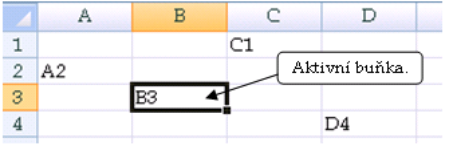
Buňka B3, vpravo na obrázku, je buňkou aktivní. To znamená, že se v této buňce právě nacházíme, můžeme do ní zapisovat, v ní dělat úpravy, nebo ji vymazat. Tuto adresu najdeme také úplně vlevo na Řádku vzorců. V tomto místě se objevuje standardně adresa buňky, ve které stojíme.
Pozor – pracujeme tedy s buňkou, která je aktivní. Musíme v ní stát, je ohraničena zvýrazněným okrajem a při vkládání textu nebo vzorce se v ní nalézá i kurzor.
Relativní adresa
Zapsání adres ve tvaru A2; B3; C1 je nejobvyklejší způsob zápisu. Nejprve napíšeme název sloupce a pak okamžitě a bez mezery zapíšeme číslo řádku. Takovémuto tvaru říkáme relativní adresa. Při kopírování nebo hromadných výpočtech takto napsaná adresa automaticky reaguje na tažení buňky myší, což si podrobně vysvětlíme v dalších kapitolách.
Absolutní adresa
Počítač umí přepsat adresy do tvaru $A4, $B$4. Adresy se $ (string) jsou adresy absolutní. Ty se při některých operacích chovají odlišným způsobem. Například při kopírování, či hromadných výpočtech, zůstávají ukotveny a nemění se.
Při vložení adresy na řádek vzorců se automaticky zapisuje relativní adresa (A4). Stiskem klávesy F4 se poslední vložená adresa změní na absolutní ($A$4).

Vytváření řad
Stahováním buněk za citlivý bod v jejich pravém dolním rohu, je můžeme velmi rychle kopírovat, nebo vytvářet řady. Rozdíl je pouze v tom, zda během akce pouze táhneme stisknutým levým tlačítkem myši za citlivý bod, nebo zda přitom držíme stisknutou klávesu Ctrl.
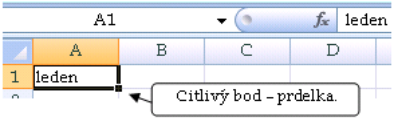
Listy
Pohyb mezi listy
Pohyb mezi listy sešitu je nejjednodušší pomocí aktivace záložek, které jsou umístěny na řádku ve spodní části listu:

V listu se můžeme pohybovat pomocí kláves, myši, nebo klávesovými kombinacemi. Přeskok mezi sousedními buňkami je nejpřirozenější využitím kurzorových kláves. Je možné zvyknout si na pohyb v tabulce pomocí Tabulátoru (Tab) a Tab + Shift. Na větší vzdálenost skáčeme myší. Praktická je i klávesa F5, která přesune na vybranou adresu.
Příklad: Po stisku klávesy F5 obdržíme dialogové okno Přejít na:
- Odkaz – do pole zapíšeme adresu buňky, do které potřebujeme přejít. Nejprve napíšeme název sloupce a pak bez jakékoli mezery číslo řádku. F2 je dobře, F 2 je špatně!
- Přejít na – pamatuje si adresy, které jsme navštívili. Při opakované návštěvě stačí adresu aktivovat myší a po stisku OK se do buňky přesuneme.
- Jinak… – klepnutím na tlačítko Jinak… můžeme vybrat objekty, komentáře nebo buňky se zvláštní charakteristikou nebo specifickými položkami.
Práce s listem
Někdy potřebuje jinak zorganizovat listy v sešitě, ještě častěji použít kopii listu buď v aktivním sešitě, nebo dokonce v jiném sešitě.
- Přesun listu
- Vytvoření kopie listu
- Odstranění listu
Cvičení
C1 – Vytváření řad
Vytvořte pomocí řad měsíční přehled docházky pro měsíc leden 2023. Výsledek uložte podle instrukcí vyučujícího obvyklým způsobem.
- V prvním sloupci budou konkrétní data, např. 1.1.2023
- V dalších sloupcích budou jednotlivá jména všech žáků vaší třídy ve tvaru Jméno Příjmení.
- Výsledkem bude tabulka pro docházku jednotlivých žáků v jednotlivých dnech.
C2 – Formát buněk
- U tabulky z předchozího cvičení smažte první sloupec se dny v týdnu a využijte nastavení správného formátu pro původně druhý sloupec s konkrétními daty, tak, aby se datum zobrazovalo ve tvaru den v týdnu datum.
- Naformátujte tabulku – vzhled, podle svého uvážení.